Hvernig á að bæta veftenglum við Start valmyndina á Windows 10

Strax í Start valmyndarviðmótinu á Windows 10 geta notendur beint aðgang að uppáhalds vefsíðunum sínum hraðar.

Sérhver iPhone og iPad sem send er með Safari vefvafra sem er þróaður af Apple sjálfu og settur upp sjálfgefið. Hins vegar, ef þér líkar við Edge upplifunina og vilt nota vafra Microsoft sem sjálfgefið vefskoðunarverkfæri á iPhone eða iPad, er uppsetningin ekki flókin.
Frá og með iOS 14 og iPadOS 14 hefur Apple kynnt nokkuð gagnlegan eiginleika sem gerir notendum kleift að velja sjálfgefinn vafra á kerfinu. Með öðrum orðum, iPhone og iPad notendur sem keyra á iOS 14 og iPadOS 14 eða nýrri geta nú stillt vafra frá þriðja aðila sem sjálfgefinn á tækinu sínu, sem stýrikerfið mun alltaf velja. Þessi vafri er fyrir vafra tengdan vef. verkefni, svo sem að opna tengil úr tölvupósti, samfélagsnetum o.s.frv.
Ef þú ert að nota Microsoft Edge á Windows PC eða Mac, mun það vera frábært að gera hann að sjálfgefnum vafra á iPhone eða iPad, sem gefur þér óaðfinnanlega upplifun og betri samstillingu milli tækja.
Fyrst skaltu ganga úr skugga um að þú hafir Microsoft Edge appið uppsett á iPhone eða iPad.
Næst skaltu opna „Stillingar“ appið á iPhone eða iPad með því að banka á gírtáknið á heimaskjánum.

Í Stillingar valmyndinni, skrunaðu niður til botns, finndu „Edge“ og smelltu á það.
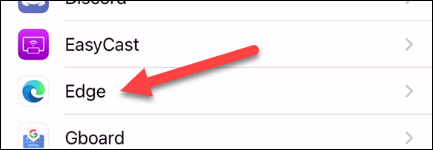
Edge stillingaskjárinn opnast, hér, smelltu á „Sjálfgefið vafraforrit“.
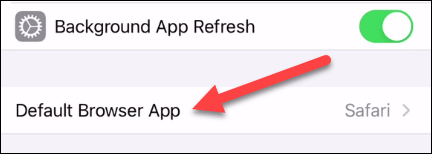
Veldu „Edge“ af listanum yfir tiltæka vafra á kerfinu.
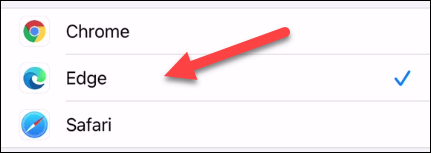
Þetta eru allar aðgerðir sem þú þarft að grípa til.
Héðan í frá er Microsoft Edge stilltur sem sjálfgefinn vafri og verður sjálfkrafa notaður til að opna tengla og vafratengdar aðgerðir á iPhone eða iPad.
Strax í Start valmyndarviðmótinu á Windows 10 geta notendur beint aðgang að uppáhalds vefsíðunum sínum hraðar.
Frá og með iOS 14 og iPadOS 14 hefur Apple kynnt nokkuð gagnlegan eiginleika sem gerir notendum kleift að velja sjálfgefinn vafra á kerfinu.
Í Windows 10 er mjög auðvelt og fljótlegt að breyta sjálfgefna vafra kerfisins með örfáum smellum. Hins vegar, fyrir Windows 11, verða hlutirnir aðeins flóknari.
Sound Check er lítill en mjög gagnlegur eiginleiki á iPhone símum.
Photos appið á iPhone er með minningareiginleika sem býr til söfn af myndum og myndböndum með tónlist eins og kvikmynd.
Apple Music hefur vaxið einstaklega stórt síðan það kom fyrst á markað árið 2015. Hingað til er það næststærsti straumspilunarvettvangur fyrir gjaldskylda tónlist á eftir Spotify. Auk tónlistarplatna er Apple Music einnig heimili fyrir þúsundir tónlistarmyndbanda, 24/7 útvarpsstöðvar og margar aðrar þjónustur.
Ef þú vilt bakgrunnstónlist í myndböndin þín, eða nánar tiltekið, taka upp lagið sem spilar sem bakgrunnstónlist myndbandsins, þá er mjög auðveld lausn.
Þó að iPhone sé með innbyggt veðurforrit, veitir það stundum ekki nægilega nákvæm gögn. Ef þú vilt bæta einhverju við þá eru fullt af valkostum í App Store.
Auk þess að deila myndum úr albúmum geta notendur bætt myndum við sameiginleg albúm á iPhone. Þú getur sjálfkrafa bætt myndum við sameiginleg albúm án þess að þurfa að vinna úr albúminu aftur.
Það eru tvær fljótlegri og einfaldari leiðir til að setja upp niðurtalningu/tímamæli á Apple tækinu þínu.
App Store inniheldur þúsundir frábærra forrita sem þú hefur ekki prófað ennþá. Almenn leitarorð eru kannski ekki gagnleg ef þú vilt uppgötva einstök öpp og það er ekkert gaman að fara í endalausa flettu með tilviljunarkenndum leitarorðum.
Blur Video er forrit sem gerir senur óskýrar, eða hvaða efni sem þú vilt hafa í símanum þínum, til að hjálpa okkur að fá myndina sem okkur líkar.
Þessi grein mun leiðbeina þér hvernig á að setja upp Google Chrome sem sjálfgefinn vafra á iOS 14.










